随着技术的发展,U盘已经成为人们重要的数据存储设备之一。然而,有时我们可能会遇到U盘被写保护的问题,导致无法修改或删除文件。本文将介绍如何去掉U盘的写保护,并恢复文件的读写权限。
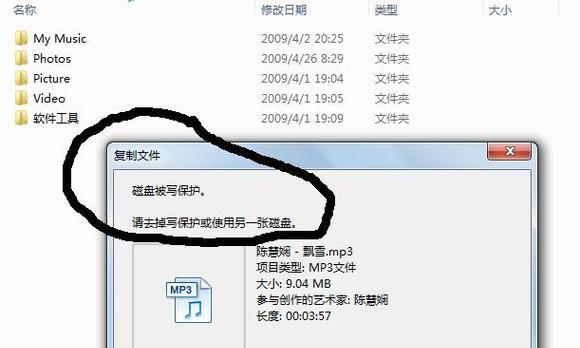
一、检查物理开关和按钮
如果您的U盘有一个物理开关或按钮,首先请检查它是否被切换到锁定的位置。如果是,将其切换到解锁的位置即可解除写保护。
二、使用注册表编辑器
1.按下Win+R组合键,打开运行窗口。

2.输入“regedit”并点击确定,打开注册表编辑器。
3.在注册表编辑器中,找到以下路径:HKEY_LOCAL_MACHINE\SYSTEM\CurrentControlSet\Control\StorageDevicePolicies
4.右键点击“WriteProtect”,选择“修改”。
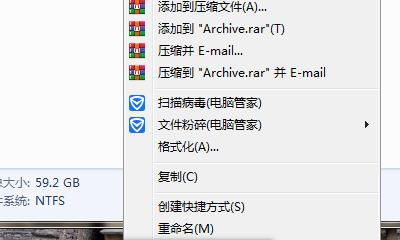
5.将数值数据改为0,然后点击确定保存更改。
三、使用命令提示符
1.按下Win+X组合键,选择“命令提示符(管理员)”。
2.输入“diskpart”并按下回车键,打开磁盘分区工具。
3.输入“listdisk”并按下回车键,显示所有磁盘的列表。
4.输入“selectdiskX”(X为U盘的磁盘号),然后按下回车键。
5.输入“attributesdiskclearreadonly”并按下回车键,清除U盘的只读属性。
四、使用第三方工具
如果以上方法无法解决问题,您还可以尝试使用一些第三方工具来去除U盘的写保护。例如,USBDiskStorageFormatTool和HPUSBDiskStorageFormatTool等工具都可以帮助您解决这个问题。
五、格式化U盘
如果所有方法都无法去除U盘的写保护,您可能需要考虑格式化U盘。请注意,格式化会删除U盘上的所有数据,请提前备份重要文件。
六、联系厂商或专业技术支持
如果您尝试了以上所有方法仍无法解决问题,建议您联系U盘的厂商或专业技术支持团队,以获取进一步的帮助和指导。
七、避免使用不可信的U盘
为了防止U盘被写保护,建议您只使用可信赖的品牌和来源购买U盘。不要从不明来源或不可靠的渠道获取U盘,以免带来安全风险。
八、定期备份重要数据
无论使用哪种存储设备,定期备份重要数据都是必不可少的。这样即使出现U盘被写保护或其他问题,您也能够轻松恢复数据。
九、保持U盘的良好状态
定期清理U盘中的垃圾文件和临时文件,确保U盘始终处于良好的工作状态。这样可以减少U盘出现写保护等问题的可能性。
十、使用杀毒软件进行全盘扫描
有时,U盘被病毒感染也会导致写保护问题。建议定期使用杀毒软件对U盘进行全盘扫描,确保其安全性。
十一、更新驱动程序和固件
确保您的电脑上安装了最新的U盘驱动程序和固件,以确保其正常运行并避免写保护问题。
十二、尝试在其他计算机上使用U盘
有时,U盘被特定计算机锁定的情况也会发生。如果可能,尝试将U盘插入其他计算机并检查是否仍然被写保护。
十三、修复或更换U盘
如果以上所有方法都无效,很可能是U盘本身出现了故障。在这种情况下,您可能需要将U盘送修或更换。
十四、参考官方文档或论坛
有些U盘品牌或型号可能有特定的解决方法,您可以查阅相关的官方文档或参考论坛中的讨论,寻找更适合您的解决方案。
十五、小心使用U盘
不管是使用还是携带U盘,请务必小心。避免在拔插U盘时使用过大的力气,以免损坏设备。
当U盘被写保护时,我们可以通过检查物理开关、使用注册表编辑器、命令提示符或第三方工具等多种方法来解决问题。此外,我们还应保持U盘的良好状态,定期备份重要数据,并小心使用U盘,以防止写保护或其他问题的发生。如果所有方法都无效,不妨联系厂商或专业技术支持团队寻求帮助。

当我们的戴尔电脑遇到一些故障时,如系统崩溃、启动错误或者无法进入操作...

在现今的社交媒体时代,我们拍摄和分享照片的频率越来越高。很多人喜欢在...

在使用电脑过程中,我们时常遇到各种驱动问题,这些问题往往会给我们的正...

随着智能手机的普及,手机成为人们生活中必不可少的工具。然而,我们经常...

随着手机使用的普及,人们对于手机应用程序的需求也日益增加。作为一款流...